Excel复制后公式怎么粘贴不过来,原因可能是:公式引用不正确、目标单元格格式不对、剪贴板问题。在以下内容中,我们将详细解释每个原因并提供解决方案。
一、公式引用不正确
当你在Excel中复制一个公式并粘贴到另一个单元格时,公式中的单元格引用可能会自动调整。如果这些引用没有被正确更新,公式将无法正常工作。
1.1 绝对引用与相对引用
Excel中的引用有两种主要类型:相对引用和绝对引用。相对引用会根据公式所在的位置自动调整,而绝对引用则保持不变。绝对引用使用美元符号($)来锁定行或列。例如,$A$1表示绝对引用,而A1表示相对引用。
解决方案:确保在复制公式时使用绝对引用(如$A$1)来锁定需要固定的单元格。这样,即使粘贴到其他位置,引用也不会改变。
1.2 混合引用
混合引用是绝对引用和相对引用的结合。例如,$A1表示列是绝对的,而行是相对的。A$1表示列是相对的,而行是绝对的。
解决方案:根据需要使用混合引用,确保公式在复制和粘贴后仍然指向正确的单元格。
二、目标单元格格式不对
目标单元格的格式可能会影响公式的粘贴结果。如果目标单元格设置为文本格式,公式将作为文本粘贴,而不会被解释为公式。
2.1 检查单元格格式
在Excel中,你可以通过右键单击单元格并选择“设置单元格格式”来检查单元格格式。
解决方案:确保目标单元格的格式设置为“常规”或其他适当的格式,而不是“文本”。
2.2 清除格式
有时,目标单元格可能包含一些隐藏的格式设置,这些设置会干扰公式的粘贴。
解决方案:在粘贴前,使用“清除格式”选项来清除目标单元格的所有格式。
三、剪贴板问题
剪贴板问题可能会导致公式无法正确粘贴。这些问题可能是由于系统资源不足或剪贴板管理软件的干扰造成的。
3.1 系统资源不足
如果你的计算机系统资源不足,剪贴板可能无法正常工作,从而导致粘贴问题。
解决方案:尝试关闭一些不必要的应用程序,以释放系统资源。重新启动Excel和计算机也可能有助于解决这个问题。
3.2 剪贴板管理软件
一些剪贴板管理软件可能会干扰Excel的复制粘贴功能。
解决方案:暂时禁用或卸载剪贴板管理软件,看看是否能解决问题。
四、其他潜在问题
除了上述主要原因,还有一些其他潜在问题可能导致公式无法正确粘贴。
4.1 Excel版本不兼容
不同版本的Excel可能存在一些不兼容的问题,导致公式无法正确粘贴。
解决方案:确保你使用的是兼容的Excel版本。如果可能,尝试使用相同版本的Excel进行复制和粘贴。
4.2 文件损坏
文件损坏也可能导致公式无法正确粘贴。
解决方案:尝试保存文件的副本,并在副本中进行操作。如果问题仍然存在,考虑使用Excel的“修复”功能来修复文件。
五、如何正确复制和粘贴公式
了解了可能的原因和解决方案后,我们来看看如何正确复制和粘贴公式。
5.1 使用快捷键
使用快捷键可以提高效率,并减少出错的可能性。复制公式的快捷键是Ctrl+C,粘贴公式的快捷键是Ctrl+V。
5.2 使用特殊粘贴选项
Excel提供了多种特殊粘贴选项,可以帮助你更好地控制粘贴结果。
步骤:
复制公式(Ctrl+C)。
右键单击目标单元格。
选择“选择性粘贴”。
在弹出的对话框中选择“公式”,然后单击“确定”。
5.3 使用填充柄
使用填充柄可以快速复制相邻单元格中的公式,并自动调整引用。
步骤:
选择包含公式的单元格。
将鼠标指针移到单元格右下角,直到出现黑色十字光标。
拖动填充柄到目标单元格。
六、常见错误及其解决方法
在复制和粘贴公式时,你可能会遇到一些常见错误。下面列出了一些常见错误及其解决方法。
6.1 #REF! 错误
原因:公式引用了不存在的单元格。
解决方案:检查公式中的单元格引用,并确保所有引用的单元格都存在。
6.2 #VALUE! 错误
原因:公式中的操作数类型不正确。
解决方案:检查公式中的操作数,并确保它们的类型是正确的。
6.3 #DIV/0! 错误
原因:公式尝试除以零。
解决方案:检查公式中的除数,并确保它不是零。
七、提高效率的高级技巧
为了提高工作效率,你可以使用一些高级技巧来更好地管理和复制粘贴公式。
7.1 使用命名范围
命名范围可以帮助你更容易地管理公式中的引用。
步骤:
选择要命名的单元格或范围。
在公式栏左侧的名称框中输入名称。
在公式中使用命名范围。
7.2 使用数组公式
数组公式可以在多个单元格上执行计算,并返回多个结果。
步骤:
选择要插入数组公式的单元格范围。
输入公式,并按Ctrl+Shift+Enter。
八、总结
在Excel中复制公式后无法正确粘贴,可能是由于公式引用不正确、目标单元格格式不对、剪贴板问题或其他潜在问题。通过了解这些原因并采取相应的解决方案,你可以更好地管理和复制粘贴公式,提高工作效率。希望这篇文章对你有所帮助,在以后的工作中能够顺利地复制和粘贴Excel公式。
相关问答FAQs:
1. 如何在Excel中复制公式而不复制数值?
当你想要复制一个包含公式的单元格,但只想复制公式而不复制计算后的数值时,你可以使用以下方法:
在源单元格上单击右键,选择“复制”或使用快捷键Ctrl + C。
在目标单元格上单击右键,选择“粘贴特殊”,或使用快捷键Ctrl + Alt + V。
在弹出的对话框中,选择“公式”,然后点击“确定”。
这样,你就成功地将源单元格中的公式粘贴到目标单元格中,而不会复制计算后的数值。
2. 如何在Excel中复制包含绝对引用的公式?
如果你想在Excel中复制一个包含绝对引用的公式,以便在其他单元格中保持相对引用和绝对引用的正确关系,可以按照以下步骤操作:
在源单元格中,编辑公式并将需要绝对引用的单元格地址前加上"$"符号。
在源单元格上单击右键,选择“复制”或使用快捷键Ctrl + C。
在目标单元格上单击右键,选择“粘贴”或使用快捷键Ctrl + V。
这样,你就成功地将包含绝对引用的公式复制到其他单元格中,而绝对引用的单元格地址不会改变。
3. 如何在Excel中粘贴公式时保持相对引用?
当你在Excel中复制并粘贴一个包含相对引用的公式时,你可以按照以下步骤来保持相对引用的正确关系:
在源单元格上单击右键,选择“复制”或使用快捷键Ctrl + C。
在目标单元格上单击右键,选择“粘贴”或使用快捷键Ctrl + V。
这样,你就成功地将源单元格中的公式复制到目标单元格中,并且相对引用的单元格地址会自动调整,以适应新的位置。
使用这些技巧,你可以在Excel中轻松地复制和粘贴公式,无论是保持公式还是调整引用。
文章包含AI辅助创作,作者:Edit2,如若转载,请注明出处:https://docs.pingcode.com/baike/4564070